Windows10系统之家 - 安全纯净无插件系统之家win10专业版下载安装
时间:2020-09-29 11:03:06 来源:Windows10之家 作者:huahua
如果我们使用的电脑硬件配置比较低的话,在安装重装win10操作系统的时候出现失败的问题,低配电脑安装win10系统总是失败怎么办?小编觉得我们可以看下自己的配置适不适合安装win10,或重新操作试一下。详细内容请见下文~
低配电脑安装win10系统总是失败怎么办
1.按“Windows+X”打开命令提示符管理员,输入“net stop wuauserv”。
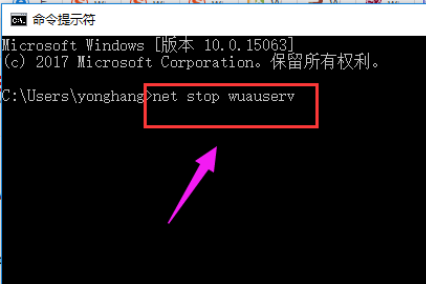
1.打开C:\Windows,重命名SoftwareDistribution文件夹为SDold。
3.按“Windows+X”打开命令提示符管理员,输入“net start wuauserv”。
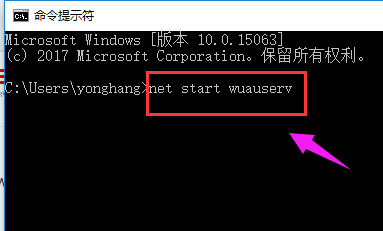
4.点击重新下载安装更新。
重新运行安装程序。
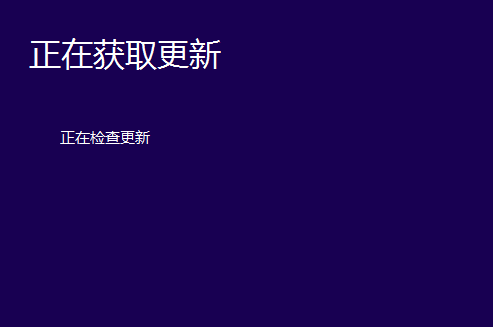
5.在开始安装之前,点击“更改要保留的内容”。
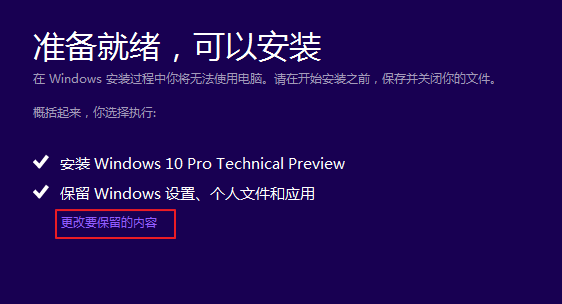
6.将“保留windows设置,个人文件和应用”改成“不保留任何内容”,即将C盘全部重置。
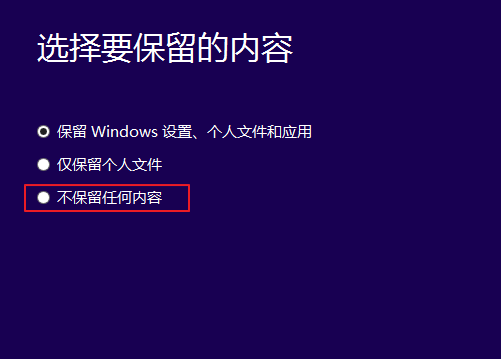
7.点击下一步,等待重新检测后开始正式安装,一般情况下能够解决中途中断问题。

热门教程
热门系统下载
热门资讯





























